-

- Kom godt i gang
- Sådan bruges berøringsskærmen
-
Knappernes og funktionernes navne på LCD-skærmen
Knappernes og funktionernes navne på LCD-skærmen
Følgende skærme vises i tilstandene ![]() -video og
-video og ![]() -stillbillede, og fungerer som berøringsskærme.
-stillbillede, og fungerer som berøringsskærme.
Optagelsesskærm (video/stillbillede)

 /
/  (video/stillbillede)-tilstandknap
(video/stillbillede)-tilstandknap
Skifter mellem tilstandene ![]() -video og
-video og ![]() -stillbillede.
-stillbillede.
Zoomknap
Optagelsesknap for Stillbillede
Optager stillbilleder under videooptagelse.
Knappen afspilningstilstand
Skifter til afspilningstilstand.
Start/stop knap for optagelse
![]() : Startknap for videooptagelse
: Startknap for videooptagelse
![]() : Stopknap for videooptagelse
: Stopknap for videooptagelse
Menu-knap
Display-knap
Ændrer skærmbilledet mellem fuldt (  ) og simpelt (
) og simpelt (  ) hver gang der trykkes på knappen.
) hver gang der trykkes på knappen.
Simpel visning: Visse visninger forsvinder automatisk, når skærmen ikke anvendes.
Fuldt skærmbillede: Viser alt. Display-knappen skifter fra  til
til  .
.
Når strømmen slukkes, vender visningsindstillingen tilbage til simpel visning (  ).
).
Optagelsestilstand-knap
Skifter optagetilstand ( ![]() Intelligent Auto/
Intelligent Auto/ ![]() Manuel).
Manuel).
Afspilningsskærm (video)
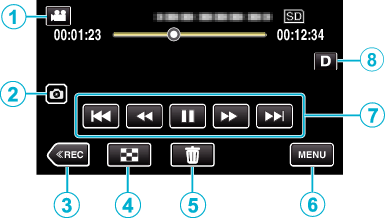
Når denne enhed ikke anvendes, forsvinder betjeningsknapperne automatisk på LCD-skærmen. Tryk på skærmen for at vise betjeningsknapperne igen.
 /
/  (video/stillbillede)-tilstandknap
(video/stillbillede)-tilstandknap
Skifter mellem tilstandene ![]() -video og
-video og ![]() -stillbillede.
-stillbillede.
Knap for optagelse af videoscene
Vises, når afspilning er sat på pause.
Gemmer en scene i videoen, der afspilles som stillbillede.
Optagelsestilstand-knap
Skifter til optagelsestilstand.
Knap til indeksskærm (visning af miniaturebillede)
Vender tilbage til indeksskærmen (miniaturevisning).
Slette-knap
Menu-knap
Betjeningsknapper
Display-knap
Ændrer skærmbilledet mellem fuldt (  ) og simpelt (
) og simpelt (  ) hver gang der trykkes på knappen.
) hver gang der trykkes på knappen.
Simpel visning: Visse visninger forsvinder automatisk, når skærmen ikke anvendes.
Fuldt skærmbillede: Viser alt. Display-knappen skifter fra  til
til  .
.
Når strømmen slukkes, vender visningsindstillingen tilbage til simpel visning (  ).
).
Afspilningsskærm (stillbillede)
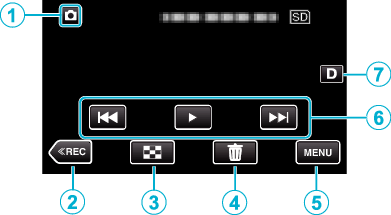
Når denne enhed ikke anvendes, forsvinder betjeningsknapperne automatisk på LCD-skærmen. Tryk på skærmen for at vise betjeningsknapperne igen.
 /
/  (video/stillbillede)-tilstandknap
(video/stillbillede)-tilstandknap
Skifter mellem tilstandene ![]() -video og
-video og ![]() -stillbillede.
-stillbillede.
Optagelsestilstand-knap
Skifter til optagelsestilstand.
Knap til indeksskærm (visning af miniaturebillede)
Vender tilbage til indeksskærmen (miniaturevisning).
Slette-knap
Menu-knap
Betjeningsknapper
Display-knap
Ændrer skærmbilledet mellem fuldt (  ) og simpelt (
) og simpelt (  ) hver gang der trykkes på knappen.
) hver gang der trykkes på knappen.
Simpel visning: Visse visninger forsvinder automatisk, når skærmen ikke anvendes.
Fuldt skærmbillede: Viser alt. Display-knappen skifter fra  til
til  .
.
Når strømmen slukkes, vender visningsindstillingen tilbage til simpel visning (  ).
).
Visning af indeksskærm (visning af miniaturebillede)
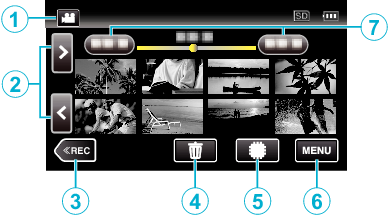
 /
/  (video/stillbillede)-tilstandknap
(video/stillbillede)-tilstandknap
Skifter mellem tilstandene ![]() -video og
-video og ![]() -stillbillede.
-stillbillede.
Knappen side fremad/tilbage
Optagelsestilstand-knap
Skifter til optagelsestilstand.
Slette-knap
Knap til afspilning af medie
Skifter mellem SD-kort og indbygget hukommelse.
Menu-knap
Dato-knap
Menuskærm (optagelsestilstand)
 index_UJDCILyzsbuppq.png)
Wi-Fi-menu
Genvejsmenu
SETUP Menu
Hjælp-knap
Tryk på ![]() (hjælp)-knappen og posten for at vise beskrivelser.
(hjælp)-knappen og posten for at vise beskrivelser.
SILENT-knap
CONNECTION SETTINGS Menu
INFO.-knap
Luk-knap
Forlad menuen.
MEDIA SETTINGS Menu
SPECIAL RECORDING Menu
RECORD SETTING Menu
Menuskærm (afspilningstilstand)
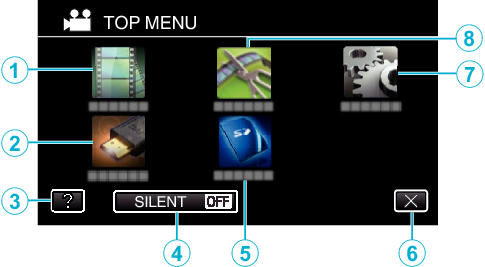
PLAYBACK SETTING Menu
CONNECTION SETTINGS Menu
Hjælp-knap
Tryk på ![]() (hjælp)-knappen og posten for at vise beskrivelser.
(hjælp)-knappen og posten for at vise beskrivelser.
SILENT-knap
MEDIA SETTINGS Menu
Luk-knap
Forlad menuen.
